Создание нового чертежа
Система AutoCAD автоматически приступает к созданию нового чертежа каждый раз при ее запуске. При этом:
либо сразу создается новый пустой чертеж с параметрами по умолчанию (формат A3 (420x297 мм), единицы измерения – миллиметры, на котором можно сразу чертить. В случае необходимости потом можно изменить параметры чертежа вручную (с помощью соответствующих команд);
либо запускается специальное диалоговое окно Начало работы(рис. 1.21),позволяющее уже на этапе создания удобно задать параметры чертежа или выбрать шаблон, на основе которого тот должен быть создан.
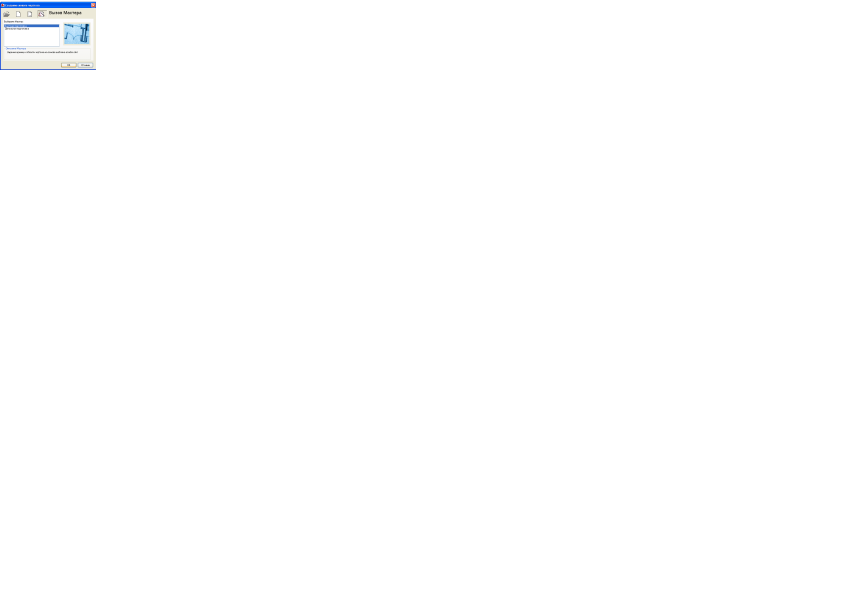
| Рис. 1.21. Окно Начало работы. |
В окне Начало работы имеются следующие четыре кнопки, позволяющие выбрать нужное действие:
 Открыть чертеж – открыть один из сохраненных чертежей. Эта кнопка доступна только в диалоговом окне Начало работы, появляющемся сразу после запуска AutoCAD;
Открыть чертеж – открыть один из сохраненных чертежей. Эта кнопка доступна только в диалоговом окне Начало работы, появляющемся сразу после запуска AutoCAD;
 Простейший шаблон– создать новый чертеж на основе простейшего шаблона. Самый простой способ начать работу над новым чертежом. При этом требуется только указать тип единиц измерения: метрическую (миллиметры) или британскую (дюймы), нажать ОК, и чертеж будет создан;
Простейший шаблон– создать новый чертеж на основе простейшего шаблона. Самый простой способ начать работу над новым чертежом. При этом требуется только указать тип единиц измерения: метрическую (миллиметры) или британскую (дюймы), нажать ОК, и чертеж будет создан;
 Использовать шаблон– создать новый чертеж на основе одного из шаблонов.
Использовать шаблон– создать новый чертеж на основе одного из шаблонов.
 Использовать мастер– создать новый чертеж с помощью одного из двух мастеров.
Использовать мастер– создать новый чертеж с помощью одного из двух мастеров.
Таким образом, из окна Начало работыможно создать новый чертеж тремя способами: либо выбрав некоторый шаблон, либо в виде простейшего пустого чертежа (простейшего шаблона, на котором ничего нет, но зато указаны единицы измерения), либо запустив один из мастеров задания параметров чертежа.
В последнем случае будет предложено два мастера на выбор:
Быстрая подготовка– при выборе данного мастера потребуется задать только тип линейных единиц измерения и размеры зоны рисования (чертежа).
Детальная подготовка– представляет собой более детализованный мастер создания чертежей. Позволяет уже на начальном этапе задать ряд дополнительных характеристик чертежа, помимо типа линейных единиц измерения и размеров зоны чертежа.
Дата добавления: 2016-02-16; просмотров: 788;
